
Kako instalirati pisač bez diska
Odlučili smo kupiti i instalirati Windows 7 na naše računalo, rečeno je, to je već učinjeno, instaliran je operativni sustav, prvo nam treba pisač za rad, ali imamo ga i ne trebamo ga kupiti, a imamo i disk s originalnim upravljačkim programima, umetnite stavite u pogon, pokrenite instalacijski program i pojavljuju se prva upozorenja i pogreške, ispada da smo potpuno zaboravili da su upravljački programi pod Windows XP. I stisnemo glavu, moramo tražiti vozače na Internetu i osjećaj straha nas obuzima, ima i virusa i više nismo zadovoljni novim operativnim sustavom s tako lijepim prozorima, ali ako je izgubljen, gdje je naša sitnica.
- Napomena: ovaj članak govori o općenito instalirajte pisač bez diska s originalnim upravljačkim programima naša je metoda prikladna i za Windows 8, Windows 7 i Windows XP
- Prijatelji, ako vam ovaj članak ne pomaže i ne možete pronaći upravljački program koji vam treba, jednostavno morate pročitati naš detaljni članak Kako se automatski instalirati upravljački programi na sve uređaje (uključujući pisač) pomoću samog operativnog sustava, ova je značajka prisutna u Windows 8 i Windows 7.
Nikad nije kasno da napustite novi operativni sustav, ali uzalud je, siguran sam da možete instalirati pisač bez diska s upravljačkim programima koji ste dobili s njim prilikom kupnje. Na kraju je jednostavno možete izgubiti. Da, a paketi upravljačkih programa na web lokacijama proizvođača opreme stalno se ažuriraju te je preporučljivo povremeno posjetiti web mjesto vašeg pisača radi novih upravljačkih programa..
- Reći ću vam tajnu, samo nemojte nikome reći, na našoj web stranici nalaze se članci o tome kako pronaći upravljački program prema kodu uređaja ili je to na potpuno nepoznatom uređaju na kojem nema čak ni naljepnice s nazivom, a ovdje je EPSON pisač takva sitnica.
Vjerujte mi, davno je potraga za vozačima bila takva aktivnost o kojoj nikada niste sanjali i ljudi su se nekako bavili time, ali sada pogledajte, stranice gotovo svih proizvođača na ruskom i odmah možete vidjeti takve riječi kao što su podrška, vozači, tako da nećemo bojte se i sami pronađite upravljačke programe za naš pisač, a zatim ih instalirajte.
Dakle, naš je pisač EPSON Stylus C79, svakako je dobar, ali možete se provaliti na patrone, serviseri ga čak nazivaju i usisavačem, ali fotografije se svakako isplati. Pa, u redu, u tražilicu Yandex ili Google upisujemo EPSON i bilo koja od ovih usluga pretraživanja odmah će vas uputiti na službenu web stranicu EPSON-a. Obilazimo web mjesto proizvođača našeg pisača http://www.epson.ru/ i odmah vidimo riječ: Upravljački programi i podrška.
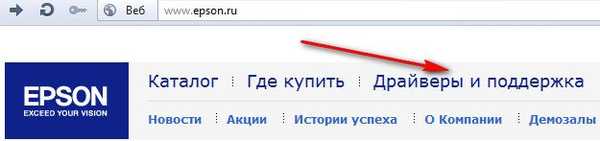 Pisači-> Inkjet, a zatim s popisa odaberite EPSON Stylus C79, kliknite Upravljački programi i odaberite naš operativni sustav Windows 7 ako imamo 32-bitni operativni sustav, a ako je 64-bitni, zatim odaberite Windows 7 x64.
Pisači-> Inkjet, a zatim s popisa odaberite EPSON Stylus C79, kliknite Upravljački programi i odaberite naš operativni sustav Windows 7 ako imamo 32-bitni operativni sustav, a ako je 64-bitni, zatim odaberite Windows 7 x64. 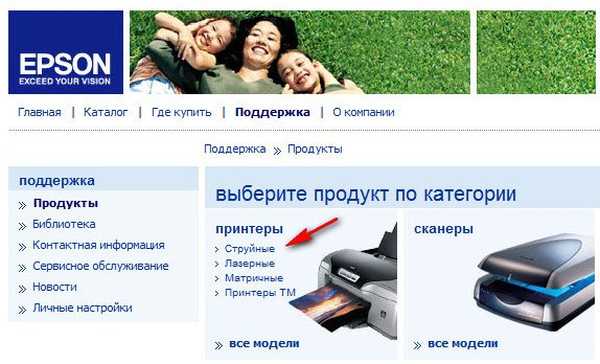 Koji Windows 64 bitni i 32 bitni imamo, učimo na tajni način, desnom tipkom miša kliknite "My Computer" -> Svojstva sustava
Koji Windows 64 bitni i 32 bitni imamo, učimo na tajni način, desnom tipkom miša kliknite "My Computer" -> Svojstva sustava
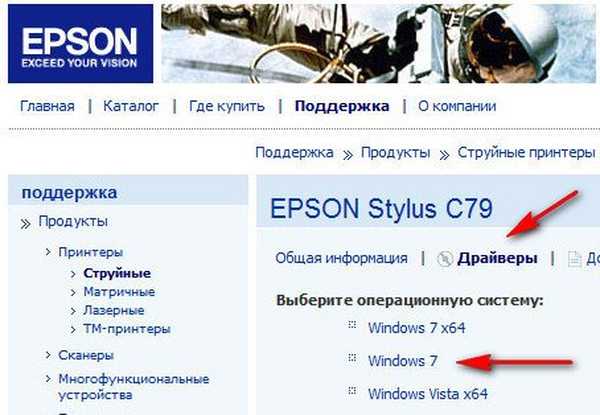
U ovom bih prozoru odabrao potpuno opremljeni softver EPSON EasyPhotoPrint (93,24 Mb),

koji će na vaše računalo instalirati ne samo upravljačke programe, već i poseban program s kojim će vam biti lakše raditi s pisačem u operativnom sustavu, veličina datoteke je veća. Kliknite na nju,

odredite da spremite, na primjer, izravno na radnu površinu, a ovdje je naš arhiver, mislim da me nećete podsmjehivati i raspakirati, možete koristiti ovaj besplatni program od 7 zip.
Otpakirajte prethodno kreiranu mapu, pronađite datoteku setup.exe u njoj i pokrenite je
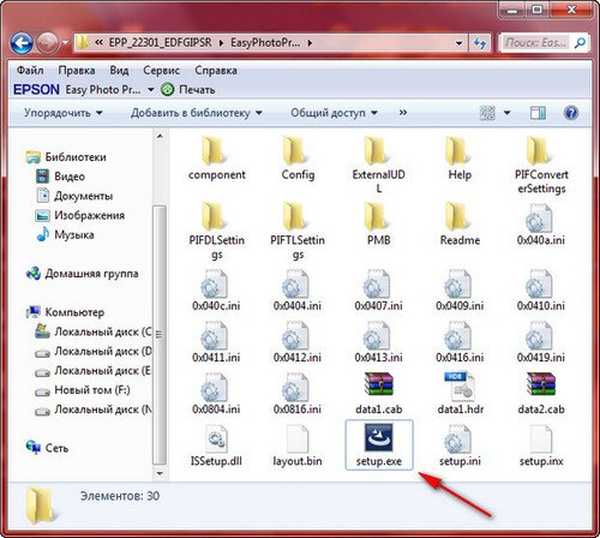
Zatim su instalirani upravljački program i softver, ne možete ništa mijenjati tijekom postupka.



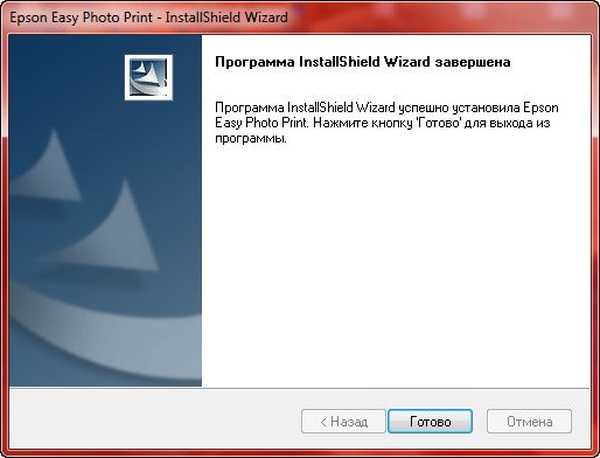
Klikom učinjeno, sada možete uključiti prethodno spojeni pisač i naš Windows 7 ga je odmah pronašao, sada su postali prijatelji i znaju se.

 Prozor postavki za naš pisač.
Prozor postavki za naš pisač. 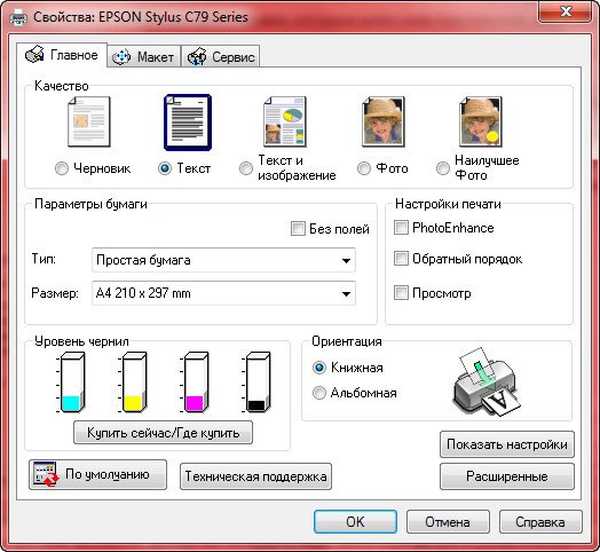 EPSON spreman za polazak
EPSON spreman za polazak  Pisači i faksovi
Pisači i faksovi  Čitanje istog Windows ne vidi pisač
Čitanje istog Windows ne vidi pisač Oznake za članak: Upravljački programi za pisač











